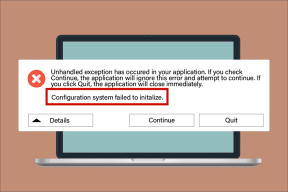Rýchlo zmeňte veľkosť obrázkov pre e-mail z ponuky po kliknutí pravým tlačidlom myši v systéme Windows 7
Rôzne / / February 10, 2022
Väčšina z e-mailové služby mať limity veľkosti prílohy súboru, a teda ak máte v úmysle poslať e-mailom ten posledný obrázok, ktorý ste nasnímali priamo váš digitálny fotoaparát, pravdepodobne to nebude fungovať kvôli vysokému rozlíšeniu a veľkosti obrázok. Zmena veľkosti obrázkov je teda jediným východiskom a dnes uvidíme, ako to urobiť naozaj rýchlo v systéme Windows 7.
Microsoft Image Resizer Powertoy pre Windows XP bol fantastický nástroj na zmenu veľkosti fotografií priamo z kontextovej ponuky prieskumníka. Používateľovi to veľmi uľahčilo zmenšiť veľkosť (zmenou rozlíšenia) nespracovaných fotografií ktoré boli nasnímané pomocou vysokokvalitného digitálneho fotoaparátu, čo uľahčuje ich nahrávanie a odosielanie email.
Vyššie uvedený program fungoval iba v systéme Windows XP. Neskôr bol klonovaný vývojárom, aby ponúkal rovnaké funkcie na zmenu veľkosti fotografií pre používateľov systému Windows 7. Image Resizer je k dispozícii na CodePlex je úspešným pokusom ponúknuť funkcie Powertoy Image Resizer v druhom z nich.
Image Resizer pre Windows 7
Image Resizer pre Windows je šikovný nástroj, ktorý vám umožňuje jednoducho meniť veľkosť obrázkov z kontextové menu kliknite pravým tlačidlom myši v prieskumníkovi Windows 7.
Nespracované fotografie z digitálneho fotoaparátu majú obrovskú veľkosť a obsahujú detaily, ktoré sú pre holé ľudské oči zbytočné. Tento nástroj skonvertuje alebo vytvorí kópiu originálnej fotografie v oveľa menšej veľkosti, ktorú je možné prezerať na počítači bez straty viditeľných detailov.
Tieto fotografie so zmenenou veľkosťou potom môžete poslať e-mailom svojej rodine alebo ich nahrať na webové stránky sociálnych sietí, aby ste si uctili chvíle s priateľmi, čím ušetríte šírku pásma aj čas nahrávania.
Ako zmeniť veľkosť fotografií pomocou tohto nástroja
Zmena veľkosti fotografie je s týmto nástrojom hračkou. Počas inštalácie sa program integruje do prostredia Windows. Táto aplikácia sa nedodáva s používateľským rozhraním. Ak chcete začať so zmenou veľkosti, jednoducho prejdite do priečinka, ktorý obsahuje vaše fotografie, vyberte ich a vyberte si Zmeniť veľkosť obrázka z kontextovej ponuky kliknutím pravým tlačidlom myši.

Nakoniec vyberte požadovanú veľkosť výstupu a kliknite na tlačidlo OK.

Poznámka: Fotografie si môžete dokonca vybrať hromadne, ale keďže sa používateľovi nezobrazuje žiadny indikátor priebehu, môžete si všimnúť, že váš prieskumník zamrzol približne na minútu v závislosti od veľkosti dávky.
Môj verdikt
Nástroj je úžasný a robí presne to, čo hovorí. Používa sa rýchlo a jednoducho a veľkosť mojich obrázkov som dokázala zmeniť za pár sekúnd. Je to nevyhnutná aplikácia, ak radi zdieľate svoje fotografie s rodinou a priateľmi cez web. Po druhej myšlienke si myslím, že tento trik môžete použiť aj na úsporu miesta na pevnom disku.
Posledná aktualizácia 2. februára 2022
Vyššie uvedený článok môže obsahovať pridružené odkazy, ktoré pomáhajú podporovať Guiding Tech. Nemá to však vplyv na našu redakčnú integritu. Obsah zostáva nezaujatý a autentický.